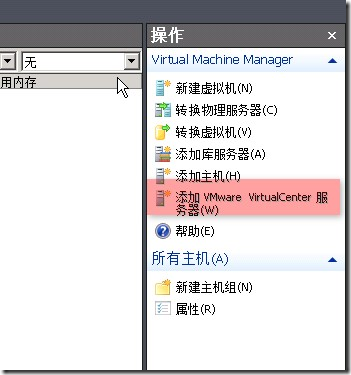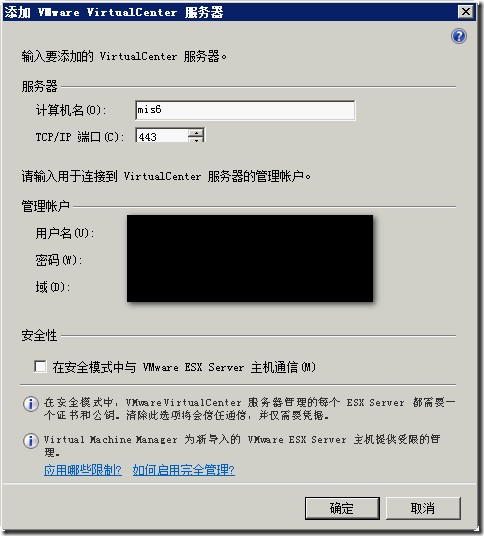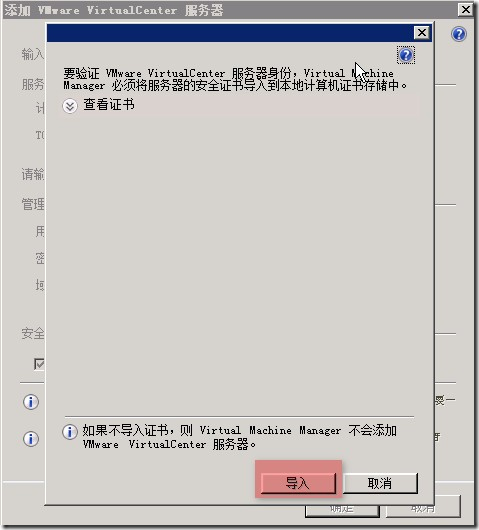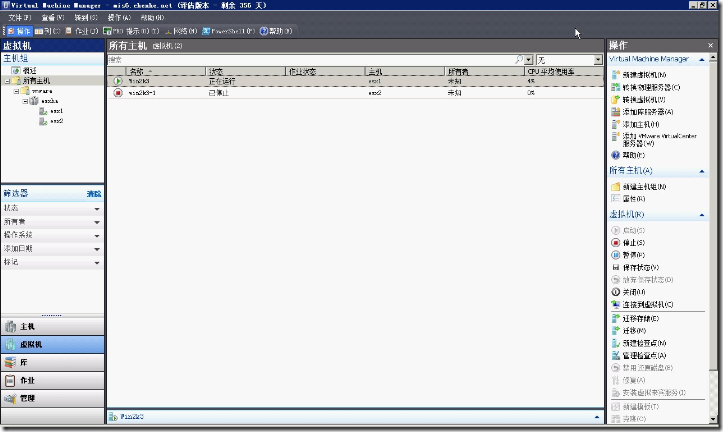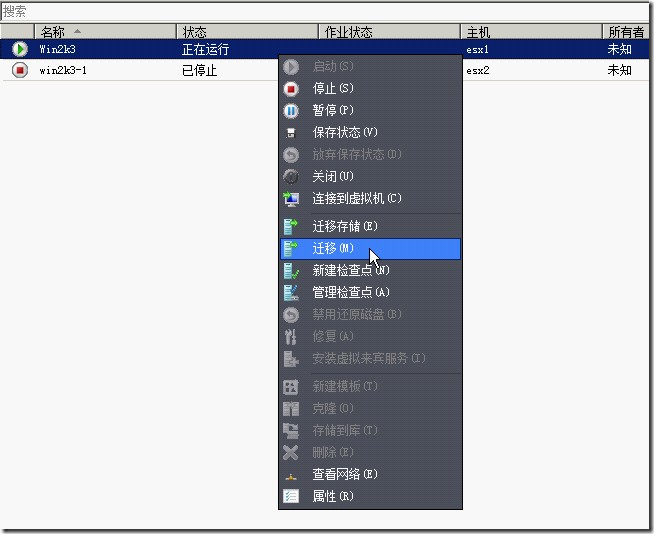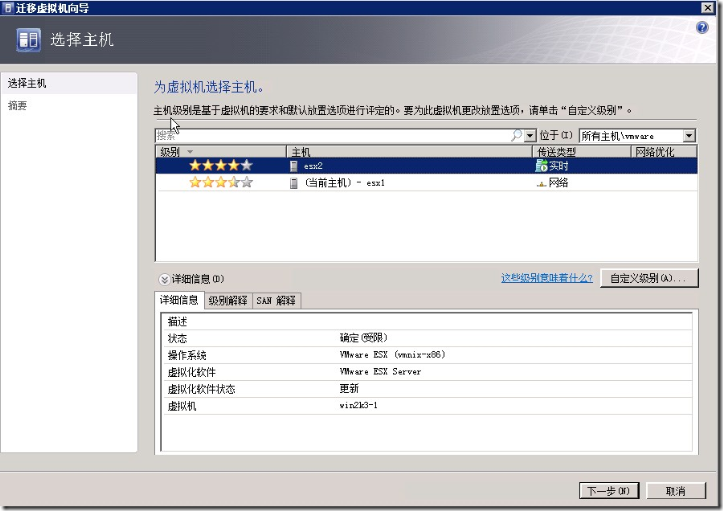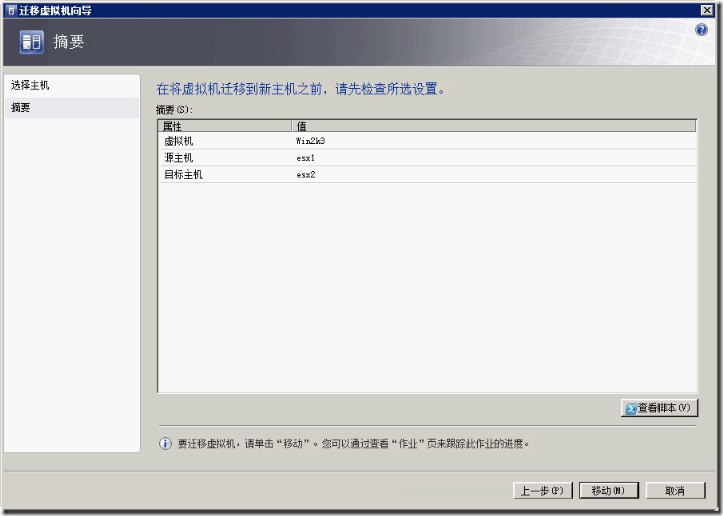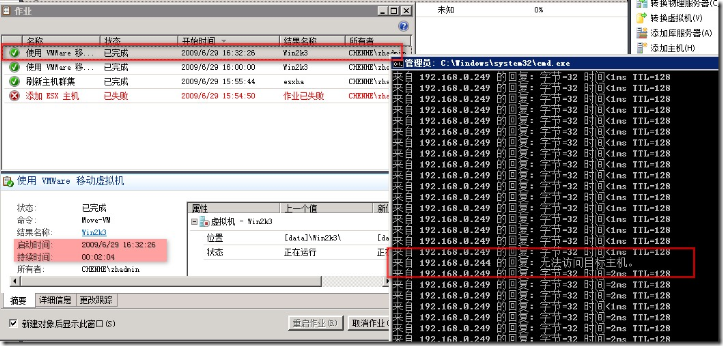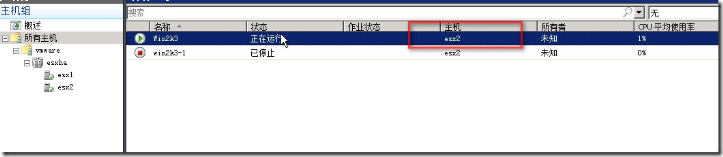使用scvmm2008管理vsphere主机以及vmotion
Vmotion可以在vc上运行,也可以在scvmm2008上进行,步骤都差不多一样,是将一台正在运行的虚拟机从一台宿主机迁移到另外一台宿主机,
§ 执行零停机时间的实时迁移,让用户毫无察觉。
§ 在资源池内不间断地自动优化虚拟机。
§ 在不安排停机时间、不中断业务运营的情况下执行硬件维护。
§ 主动将虚拟机从出故障或运行不正常的服务器中移出。
下面我们就将vsphere主机添加到scvmm2008并进行vmotion实验
首先是将vc服务器加入scvvm2008中,这样scvmm2008就能管理vmware center上的主机了,
输入vc主机上的账号密码
导入后,等待刷新就能出现下面的主机图
有了,.以前vc上的群集和esx主机和虚拟机都过来了.
下面做个简单的迁移实验,将esx1上的一个虚拟机在线迁移到esx2主机,在vmware里面叫vmotion动态迁移技术
看下虚拟机的ip是249,我们现在开始ping249这个主机,使用t参数,不间断的ping
开始前一,单击虚拟机,右键-迁移
由于目前目录树只有2台主机,所以默认给迁移到另外一台主机
单击完成,出现作业列表
经过2分钟的迁移,迁移完成,中间只有瞬间的断流,是因为esx1在释放权限,然后esx2接管出现的瞬间断流
看迁移完成后,虚拟机已经运行在esx2上面了,